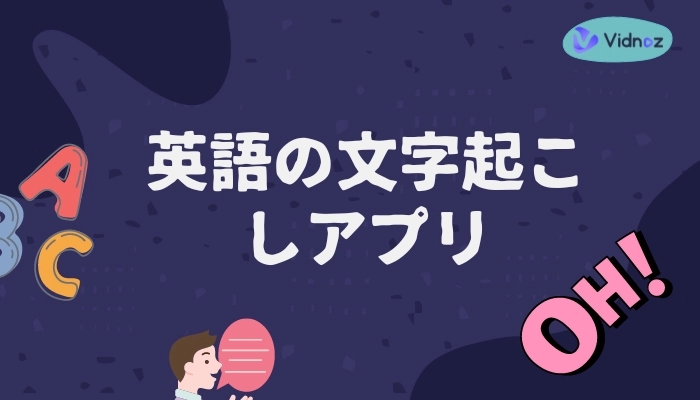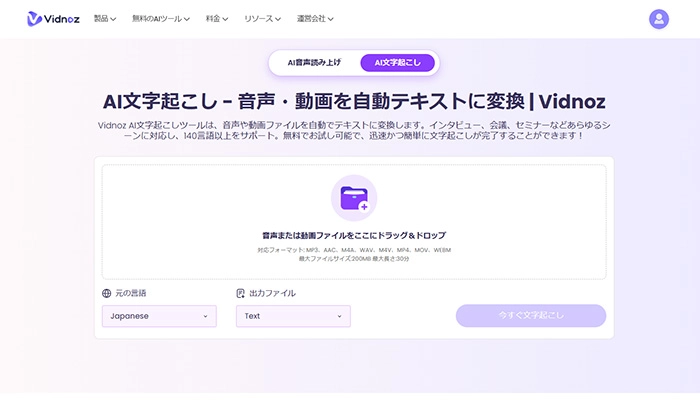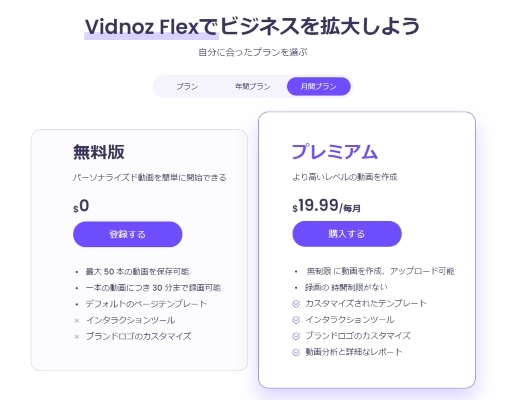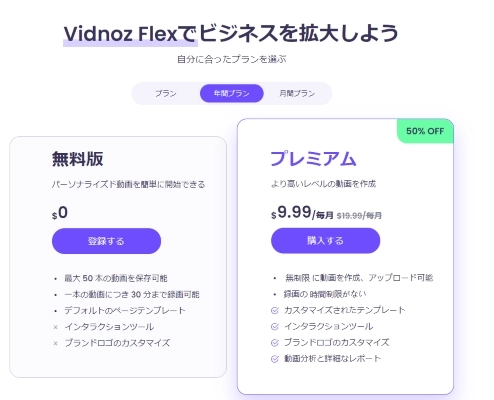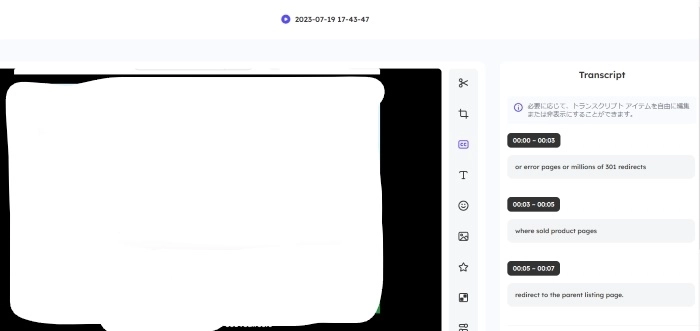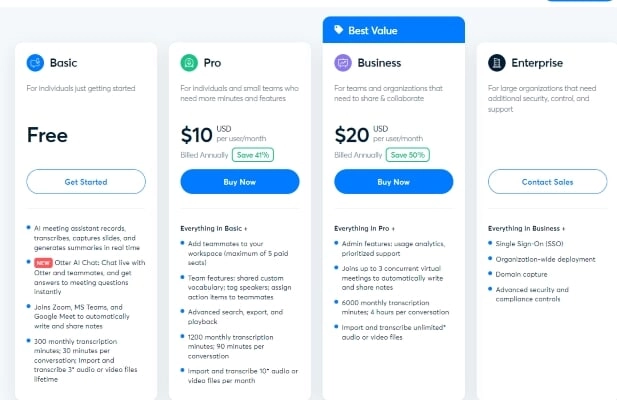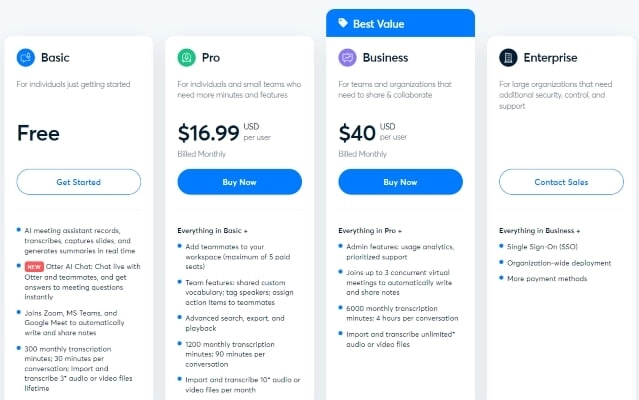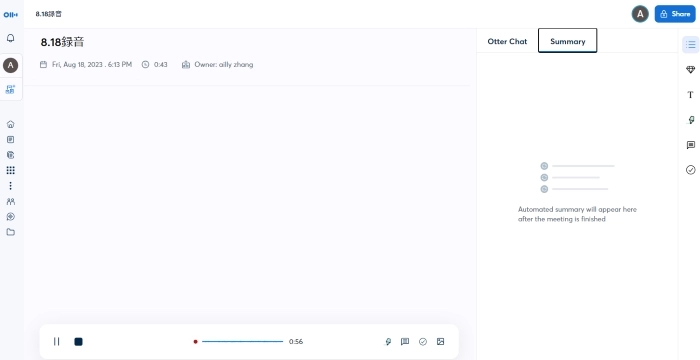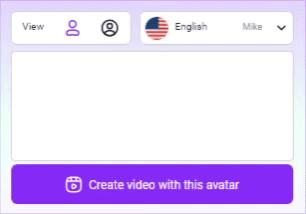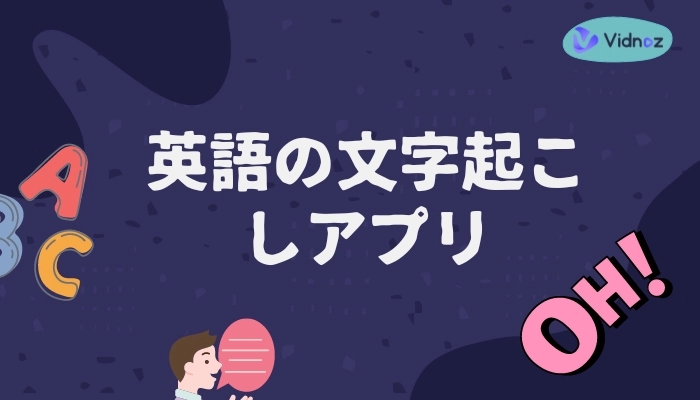
会議やセミナーの議事録作成から学習のサポートまで、英語に慣れている方にとって、プロフェッショナルな品質で音声を文字化することは重要ですよね。この記事では、あらゆるシーンでも利用可能な英語文字起こしアプリ・サイトを紹介していきます。
高精度、完全無料、商用利用可能な英語文字起こしアプリで、ビジネスも仕事も学習も大活躍しております。それでは、一緒に見てみましょう!
- 目次
-
英語の文字起こしアプリとは?
-
完全無料で利用可能な英語文字起こしアプリ・サイト
Microsoft GroupTranscribe - 英語文字化と翻訳を同時に行うサイト
-
商用利用可能な英語文字起こしアプリ・サイト
-
精度の高い英語文字起こしアプリ・サイト
Otter - リアルタイムで英語の音声を文字に起こすアプリ
-
英語の文字起こしに関するよくある質問
-
まとめ
英語の文字起こしアプリとは?
英語の文字起こしアプリは英語の音声データを文章データに変換するツールです。ビジネスシーンでは、主に会議や講演の内容を正確に記録するために利用します。また、英語学習中の学生さんや、翻訳を生業にされている方にとっても便利なツールです。聞き取りにくい部分を確認したり、語彙や文法の勉強に活用することができるからです。
これまでは、文字起こしアプリがたくさんありました。この記事では、完全無料、高精度、商用利用可能な英語文字起こしアプリを紹介していきます。すべてはテスト済みでぜひご参考ください。
【おすすめサイト】自分の声を別の声に変換できるAIツール:Vidnoz AIボイスチェンジャー
AIで有名人やその他の人の声を変換する- 無料
有名人の声を無料ですぐに真似できます。
任意のAI音声を変換し、無料でダウンロードできます。
140以上の言語の音声を自動生成できます。
AIボイスチェンジャー
完全無料で利用可能な英語文字起こしアプリ・サイト
ここで、まずは完全無料で利用可能な英語文字起こしアプリ・サイトについて紹介していきます。まずはGoogle標準搭載アプリ・サイトについて説明していきます。
英語の音声処理に優れたVidnoz AI文字起こしツールをご紹介します。
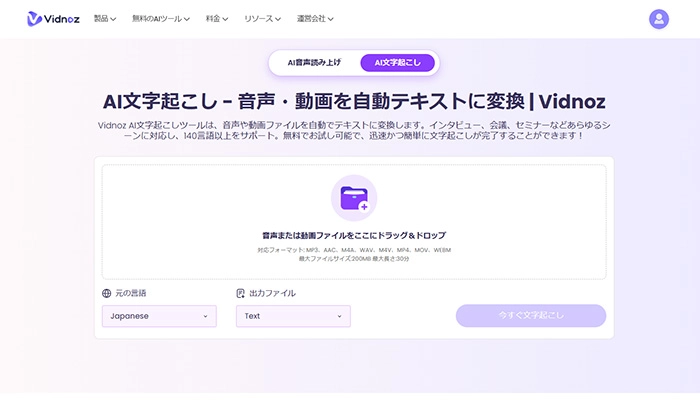
英語ネイティブの発音はもちろん、様々な訛りにも対応し、正確な文字起こしを実現します。このツールが特に注目される理由は:
- 英語学習者向けの機能: 講義やオンライン授業の録音を正確にテキスト化。聞き取りづらい部分を何度も再生する必要がなく、効率的な学習が可能です。
- ビジネス英語での活用: 海外クライアントとの会議、英語プレゼンテーション、国際カンファレンスなどの内容を確実に記録。重要なポイントの見落としを防ぎます。
- 高精度な認識率: 最新のAI技術により、ビジネス用語や専門用語も高精度で認識。英語以外にも140言語以上に対応し、グローバルなコミュニケーションをサポートします。
作業時間を大幅に削減できる上、無料トライアルで性能を確認できるため、英語コンテンツを扱う方は、まずは体験してみることをお勧めします。
Microsoft GroupTranscribe - 英語文字化と翻訳を同時に行うサイト
GroupTranscribeは、Microsoft Garageのプロジェクトの一つです。2021年3月にリリースされたこの英語文字起こしツールはリアルタイムに英語の音声を文字化したり、翻訳したりでき、
音声認識時間が1回につき30分までとなっており、使用制限はありますが、使いやすいインターフェースと高い精度での音声認識が特徴です。
音声ファイルのアップロード後、短時間で文章データに変換されます。初めての利用でも迅速に操作できるので、手軽に試すことができます。
活用シーン
-
会話
-
オンライン会議、対面ミーティング
-
取材
-
視覚障害の方への補助
-
など
メリット
-
文字化と翻訳は同時に行います
-
発言者分けて文字起こしできます
-
起こされた文字ファイルも自動的に保存できます
-
80以上の言語をサポートします。
-
アカウントの登録や認証などがない
デメリット:
料金
無料
使用体験
iPhoneでこのアプリをダウンロードしてインストールしました。まずは、ダウンロードしなければなりません。アカウントの登録や認証がなくても、私はこの点についてちょっと抵抗があります。だから、iPhoneの容量などを占めています。
正直に言うと、このアプリはリアルタイム翻訳アプリと言えます。同僚と対面で違う言語を喋て、このツールを利用して翻訳して文字起こししてみました。ノイズ、声量やマイクへの距離、ネットワークなどは最終の精度に影響を与えます。
専用用語、人名などをただしく認識できないケースもあります。その場合、手動で最適化する必要があります。
Google Chromeの自働字幕起こし
Google Chromeには、優れた英語の文字起こし機能が標準搭載されており、完全無料でパソコンやスマートフォンから利用できます。英語音声をリアルタイムでテキストに変換することが可能です。
新しいソフトを購入・インストールする必要はなく、Chromeに内蔵された機能を有効化するだけで、簡単に文字起こしを行えます。
商用利用可能な英語文字起こしアプリ・サイト
Vidnoz FlexはVidnoz社によって開発された動画録画、共有、保存、分析などができるオールインワン動画プラットフォームです。このオンラインツールを利用して、会議などを録画して、文字起こしします。さらに、字幕も自動的に作成できます。無料版も有料版も商用利用可能です。でも、クレジット表記が必要です。
活用シーン
-
オンライン会議
-
オンライン講義
-
動画字幕作成
-
など
メリット
デメリット:
料金
Vidnoz Flexは月間プランと年間プランという2つのプランがあります。次の画像までご参考ください。
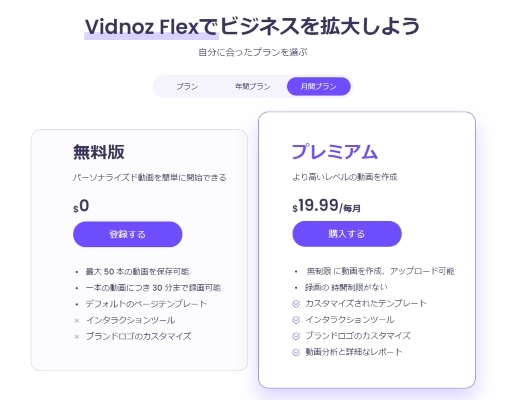
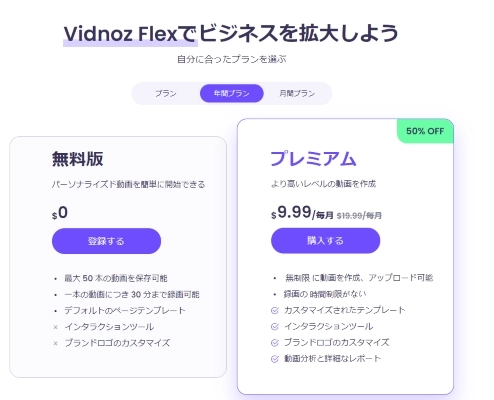
使用体験
Vidnoz Flexにメールで新規登録して、無料プランを試しました。日本語公式サイトもWebアプリのインターフェースも簡潔で分かりやすいです。初心者に簡単なガイドもあります。その画面の指示に従って簡単に動画の音声を文字に起こします。
そして、動画の音声は8言語をサポートします。言語を選択すると、文字に起こしたり、翻訳して文字起こしたりすることもできます。
残念ながら、このツールはリアルタイムに音声を認識して文字に起こすことができません。
このサイトにはAIに関するツール、例えば、AIアバター作成、顔写真喋らせ、音声読み上げなどのツールもあります。ぜひ一度お試してみてください。
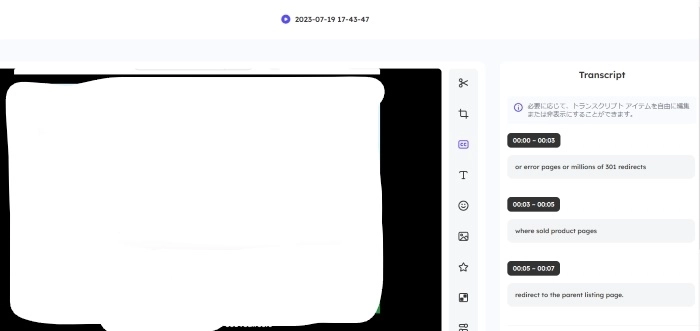
精度の高い英語文字起こしアプリ・サイト
ここで、精度の高い英語文字起こしアプリ・サイトを説明します。有料な場合もありますが、声紋の判別もでき、精度も高いです。利用することもおすすめします。
Otter - リアルタイムで英語の音声を文字に起こすアプリ
Otterは、米国に本社を置くAIスタートアップの「Otter.ai」によって開発されたAI文字起こしツールです。オートマチックノートテイキング機能があり、複数のスピーカーの会話を同時に記録することも可能です。様々な場面で利用可能です。アプリをインストールしなくてもブラウザだけ利用できます。
無料プランでも毎月600分まで基本機能を利用できますが、有料プランではより多くの機能が利用できます。
また、オフライン録音やハイライト機能など、便利なツールも備えています。
活用シーン
-
会話
-
オンライン会議、対面ミーティング
-
取材
-
講義
-
動画字幕作成
-
など
メリット
デメリット:
-
WebアプリのUIは英語で、日本の方に優しくありません。
-
背景音や音楽が大きいと、文字起こしの精度が下がります。
-
利用するには、メールなどで登録する必要があります。
料金
Otterは月間プランと年間プランという2つのプランがあります。プランによる料金は次の画像までご参考ください。
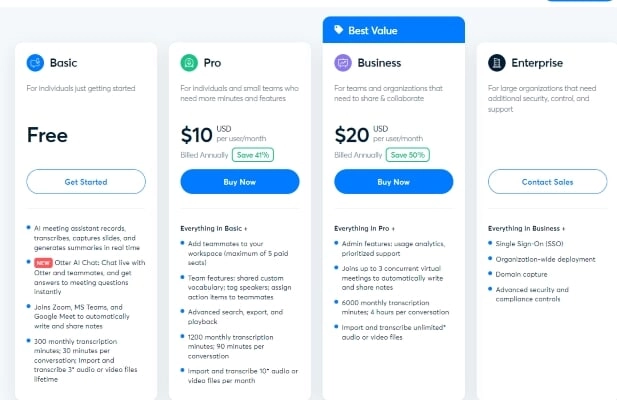
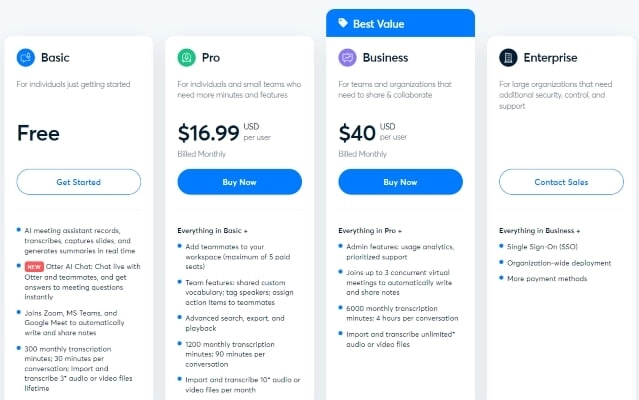
使用体験
Otterで新規登録して、無料プランを試しました。日本語公式サイトの言語がちょっと変です。成功に登録すると、Webアプリのインターフェースが英語になり、英語に慣れない私にとって、すこしやさしくないです。
そして、初めて音声を文字起こしする方にとって、もし少しのガイドがあったらいいなと思っています。
利用してみたら、録音ファイルは自動保存でき、録音データの文字起こし概要も音声が終わると表示されます。非常に便利です。
そして、音声を収録する際、ハイライト、コメント、アクションなども追加できます。
なお、翻訳に関しては、DeepLの翻訳機能で補助する必要があるようです。
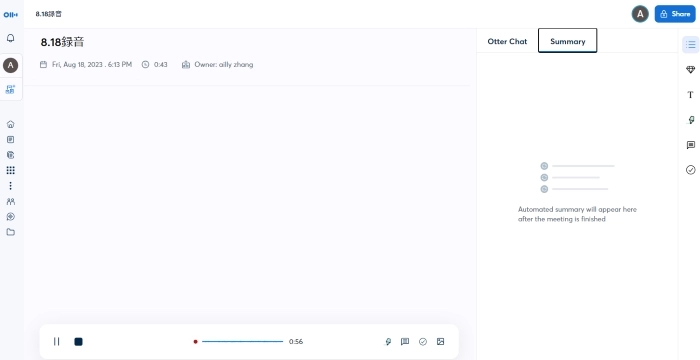
英語の文字起こしに関するよくある質問
Q.文字起こしアプリやサイトを利用すると実際にかかる費用は?
A.多くのアプリは制限があるものの無料で利用できます。文字起こしの平均単価は英語文字起しの場合1時間20,000円~40,000円が相場のようです。その点を考慮すると月々数千円程度のサブスクリプションで全機能が利用できる有料版の使用は非常に価値のあるものです。
Q.無料版と有料版の違いは大きいの?
A.無料版と有料版の違いは利用できる機能制限の有無と文字起こしに使用する音声の長さ制限並びに文字起こし使用回数(時間制限)などが挙げられます。ビジネスシーンで利用する場合は無料版では不十分に感じる場面が多々あるでしょう。しかし、旅行やレジャーなどで利用する場合は無料版で十分な場面が多いです。
Q.どの程度の精度で音声を認識してくれるの?
A.2023年7月時点でこれらの文字起こしアプリやサイトの精度を調査したところ一部のツールでは98%を超える精度で英語の文字起こしが可能なようです。高精度ですが間違えることはあります。ですが年々精度が上がっているので、ほぼ気にならない程度です。固有名詞を誤って文字起こししてしまう傾向が強いため、その点に留意しましょう。
まとめ
以上が英語の文字起こしアプリに関する紹介と活用方法でした。具体的な使用方法については別の機会に詳しく説明したいと思います。これらのアプリを活用することで、会議や学習、翻訳作業などの効率を大幅に向上させることができます。選択肢が多くて迷ってしまうかもしれませんが、この記事がお手伝いになれば幸いです。自分のニーズに合った文字起こしツールを選んで効果的に活用しましょう。
最後までお読みいただき、ありがとうございました。読者の皆様の英語学習やビジネスにおける成功を心からお祈り申し上げます。
AIでテキストを動画に変換しよう - 無料
ただ1ステップだけでPDF、PPT、URLから高画質の動画を作成します。